[محلول] إيقاف الحفظ التلقائي لصور WhatsApp؟
يستخدم حوالي 1.5 مليار شخص حول العالم WhatsApp بانتظام. تحظى شبكة الدردشة هذه المملوكة لـ Facebook بشعبية لا تصدق بين الأشخاص من جميع الفئات العمرية. تعد الدردشة ومشاركة الصور ومقاطع الفيديو وحتى الملفات أمرًا سهلاً باستخدام WhatsApp. ومع ذلك ، فإن العيب الرئيسي الذي يعاني منه التطبيق هو أنه يمكنه تلقائيًا تنزيل الوسائط على هاتفك. دعنا نتحقق من كيفية إيقاف حفظ صورة whatsapp على Android وعدم السماح للتطبيق بابتلاع البيانات واستهلاك مساحة تخزين سعة هاتفك. دع هذا العيب لا يضر بأداء هاتفك أو استخدامك للإنترنت بأي ثمن.

الجزء 1: لماذا يقوم WhatsApp بحفظ الصور تلقائيًا؟
يحفظ WhatsApp جميع الصور ومقاطع الفيديو التي تتلقاها عن طريق تنزيلها تلقائيًا إلى معرض هاتفك. الصورة الجيدة هنا هي أنك لن تفوتك أي صورة أبدًا ، في حين أن الصورة السيئة هي أنها تستهلك الكثير من ذاكرة هاتفك وتستهلك أيضًا تخزين البيانات. تنظيف الصور ومقاطع الفيديو من WhatsApp التي يتم تنزيلها تلقائيًا ، يوفر مساحة على هاتفك ، في حين أنه قد يكون مملاً للغاية أيضًا.

ولكن بصرف النظر عن كل هذا ، هناك سؤال يطرح نفسه حول سبب قيام WhatsApp بحفظ الصور تلقائيًا. وفقًا لـ WhatsApp ، يتم حفظ الصور حتى يتمكن المستخدمون من الوصول السريع والفوري إلى صورهم. هذا بالتأكيد وبالتأكيد صحيح. ولكن ، يمكن أن يكون مزعجًا بالنسبة لك. يمكن أن يكون هذا صداعًا شديدًا وقد يكلفك أيضًا أداء هاتفك. يصبح حفظ الصور في إعدادات WhatsApp غير قابل للإدارة ويصبح من الصعب جدًا عليك الاحتفاظ بمعرض الصور الخاص بك في المسار الصحيح.
الجزء 2: أين يتم تخزين صور WhatsAppp؟
في كثير من الأحيان ، يصعب على الأشخاص معرفة أو تحديد مكان تنزيل صورة WhatsApp. على الرغم من أنه يمكنك دائمًا التحقق من محادثات WhatsApp الخاصة لأي صورة أو مقطع فيديو تبحث عنه ، فهذه مهمة مرهقة حقًا. لا يمكنك التمرير عبر آلاف الدردشات بشكل غير محدود فقط للبحث عن صورة معينة. أفضل طريقة للتعامل معها هي منع WhatsApp من حفظ الصور في صور Google. ولكن قبل ذلك ، عليك أن تعرف مكان تخزين الصور.
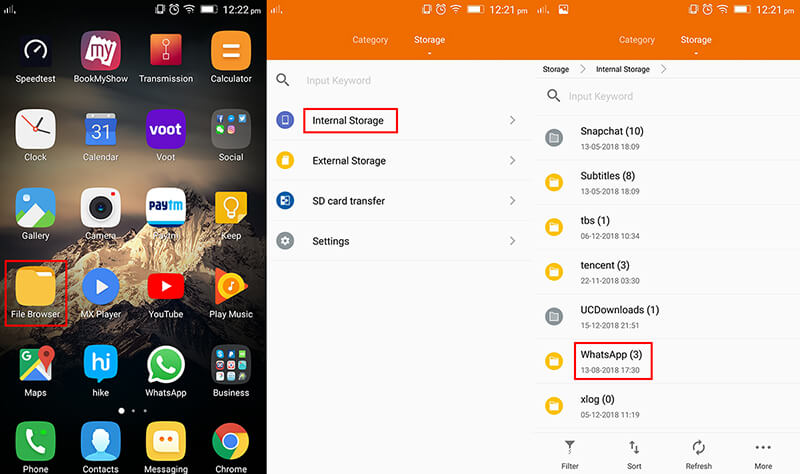
من الأفضل لك دائمًا معرفة الموقع الدقيق حيث سيتم تخزين صور WhatsApp في هاتف Android الخاص بك. يساعدك على البحث عن الصورة في مكان معين لضمان توفير الوقت والجهد.
عندما يقوم WhatsApp بتخزين الوسائط على هواتف Android ، يتم تخزينها في ذاكرة الهاتف في WhatsApp / Media / Folder أثناء حفظ صورة WhatsApp مع التسمية التوضيحية. إذا كان لديك وحدة تخزين داخلية ، فسيكون مجلد WhatsApp موجودًا في وحدة التخزين الداخلية الخاصة بك. إذا لم يكن لديك وحدة تخزين داخلية ، فسيتم حفظ المجلد على بطاقة SD أو بطاقة SD الخارجية.
الجزء 3: كيفية إيقاف الحفظ التلقائي لصور WhatsApp
على الرغم من أن WhatsApp يقوم تلقائيًا بحفظ صور محادثاتك وتنزيلها تلقائيًا ، إلا أنه يمنحك أيضًا المرونة لتعطيل خيار التنزيل التلقائي لملفات الوسائط على هواتف Android. إذا كنت تستخدم هذا التطبيق بانتظام ، فربما تكون قد عرفت الآن أن الصور هي متاجر سواء كنت تريد ذلك أم لا. يتساءل بعض الأشخاص عن مكان العثور على الإعداد في WhatsApp لإيقاف حفظ الصورة.
دعونا نناقش الطرق المختلفة لكيفية إيقاف حفظ صور WhatsApp والتي يمكنك من خلالها منع WhatsApp من حفظ الصور على هاتف Android الخاص بك.
خطوة 1: انتقل إلى تطبيق WhatsApp على هاتف Android الخاص بك وقم بزيارة ‘الإعدادات’ الخاصة به من خلال النقر على أيقونة ثلاثية النقاط الموجودة في الجزء العلوي من التطبيق. إنها الخطوة الأولى لإيقاف حفظ whatsapp للصور android.
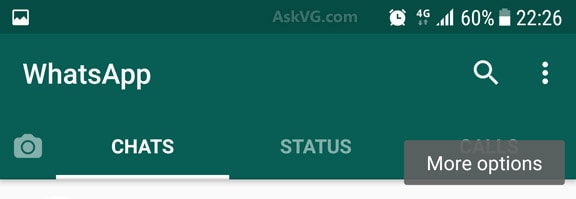
خطوة 2: بعد ذلك ، انتقل من الإعدادات إلى استخدام البيانات والتخزين وابحث عن قسم ‘التنزيل التلقائي للوسائط’ للحصول على خيارات متنوعة مثل Wi-Fi وبيانات الجوال والتجوال. كيف أمنع WhatsApp من الحفظ في دفق الصور الخاص بي؟ تتطلب الإجابة على هذا السؤال أن تتعلم العملية بأكملها وتقوم بها على هاتفك.
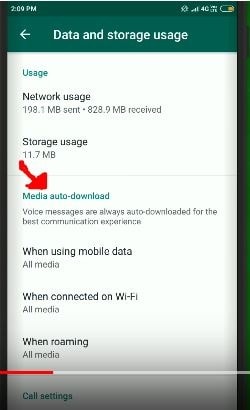
خطوة 3: ثم قم بتعطيل ميزة التنزيل التلقائي لكل قسم – Wi-Fi وبيانات الجوال والتجوال. ما عليك سوى إيقاف تشغيل ميزة تنزيل الصور. تتطلب عملية تعطيل خيار التنزيل التلقائي لجميع الأقسام اتباع نفس الإجراء ، أي إيقاف تشغيل حفظ الصور على WhatsApp على نظام Android.
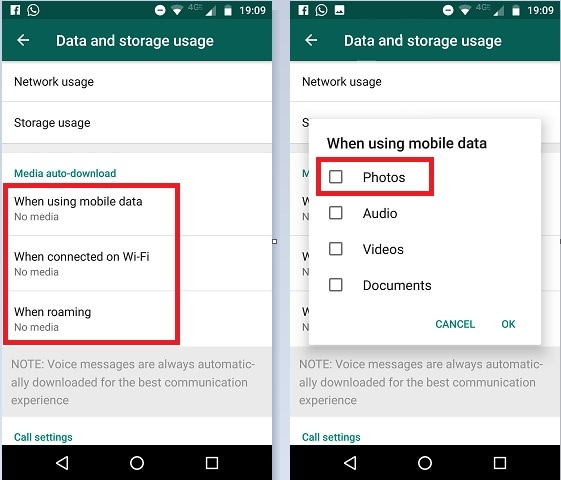
خطوة 4: كيفية إيقاف الحفظ التلقائي للصور والفيديو في WhatsApp؟ يتيح لك WhatsApp أيضًا إيقاف عرض صورك التي تم تنزيلها في المعرض الرئيسي لهاتف Android. لهذا ، انتقل إلى قسم الإعدادات ، ثم انتقل إلى قسم الدردشات. ثم قم بإيقاف تشغيل خيار Media Visibility.
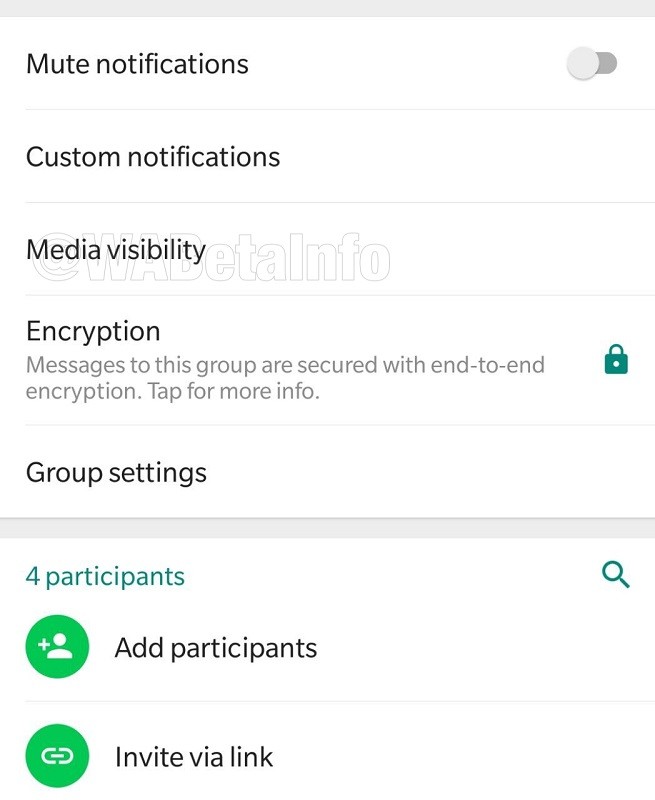
نصائح: هل يمكنني الاحتفاظ بنسخة احتياطية من صورة Whatsapp في الخصوصية
في حين أن كل شيء آخر بما في ذلك تخزين وحفظ صور WhatsApp أصبح بين يديك الآن ، وأنت تعرف كيفية إيقاف تشغيل حفظ صور WhatsApp ، فقد حان الوقت للتركيز على النسخ الاحتياطي لصور WhatsApp. هناك العديد من الطرق التي يمكنك من خلالها عمل نسخة احتياطية من WhatsApp ، ولكن أفضل طريقة هي من خلال DrFoneTool.
DrFoneTool هو برنامج معروف للنسخ الاحتياطي والاستعادة لبيانات Android ، والذي يتيح لك الحصول على نسخة احتياطية سهلة لجميع أنواع البيانات مثل سجل المكالمات أو المعرض أو الفيديو أو الرسائل أو الصوت المتوفرة على تطبيق WhatsApp الخاص بك. لقد أثبت أنه مفيد للغاية للأشخاص الذين يبحثون دائمًا عن الاحتفاظ بنسخة احتياطية آمنة من صور WhatsApp أو مقاطع الفيديو.
الميزات الأساسية:
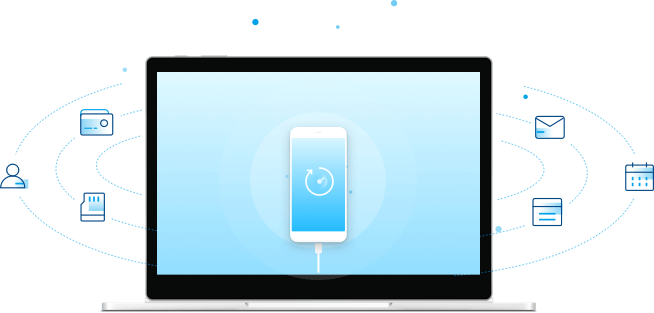
DrFoneTool- Phone Backup هو تطبيق آمن للمستخدمين لتخزين صور WhatsApp الخاصة بهم والملفات المهمة الأخرى لأي من هواتف Android ونسخها احتياطيًا بأمان. يحتوي التطبيق على الميزات التالية:
- يمكنه نسخ البيانات احتياطيًا بشكل انتقائي من هاتف إلى كمبيوتر بنقرة واحدة.
- يمكنك معاينة البيانات واستعادتها إلى أي جهاز يعمل بنظام Android وقتما تشاء.
- وهو يدعم ويعمل على أكثر من 8000 جهاز Android.
- يمكنه أيضًا استعادة نسخة iCloud / iTunes الاحتياطية لأجهزة Android.
- لا يؤدي ملف النسخ الاحتياطي الجديد إلى مسح الملفات القديمة أو الكتابة فوقها.
البرنامج التعليمي خطوة بخطوة:
بمساعدة DrFoneTool- Phone Backup ، كان من السهل عليك كيفية منع حفظ صورة WhatsApp في المعرض على LGK10 وتخزين بيانات Android أو نسخها احتياطيًا كما لم يحدث من قبل. يمنحك البرنامج الحرية في إجراء نسخ احتياطي انتقائي وحتى استعادة الملف أو المستند أو الصورة أو الفيديو على جهاز Android الخاص بك ، وفقًا لمتطلباتك وراحتك.
دعونا نرى كيف يمكنك استخدام هذا البرنامج للنسخ الاحتياطي واستعادة بيانات Android الخاصة بك:
الخطوة 1: قم بتوصيل هاتف Android الخاص بك
بمساعدة كابل البيانات ، تأكد من إنشاء اتصال بين هاتف Android وجهاز الكمبيوتر.

الخطوة 2: قم بتشغيل DrFoneTool على جهاز الكمبيوتر الخاص بك
قم بتشغيل DrFoneTool على جهاز الكمبيوتر الخاص بك ، ثم حدد ‘النسخ الاحتياطي للهاتف’ من بين جميع الوظائف. أثناء اتصال هاتفك بجهاز الكمبيوتر الخاص بك ، انقر فوق الزر ‘نسخ احتياطي’ لبدء النسخ الاحتياطي لبيانات هاتف Android.

إذا كنت قد استخدمت هذا البرنامج من قبل ، فيمكنك عرض النسخة الاحتياطية السابقة بالنقر فوق قسم ‘عرض محفوظات النسخ الاحتياطي’.
الخطوة 3: حدد أنواع ملفات النسخ الاحتياطي
بعد توصيل هاتف Android بالكمبيوتر ، حدد أنواع الملفات التي تريد نسخها احتياطيًا. بشكل افتراضي ، يتحقق DrFoneTool – النسخ الاحتياطي عبر الهاتف من جميع أنواع الملفات للنسخ الاحتياطي. يمكنك تحديد الملفات التي تريد الاستمرار فيها وإلغاء تحديد الملفات الأخرى. ثم انقر فوق الزر ‘نسخ احتياطي’ لبدء العملية.

ستستغرق عملية النسخ الاحتياطي بضع دقائق حتى تكتمل ، ويوصى بعدم فصل هاتف Android أو استخدام الجهاز لأي غرض آخر أو حذف أي بيانات أثناء استمرار العملية.
بعد اكتمال النسخ الاحتياطي ، انقر فوق الزر ‘عرض النسخة الاحتياطية’ لرؤية الملفات التي تم نسخها احتياطيًا.
وأنت جاهز تمامًا!
كلمات أخيرة
على الرغم من أن WhatsApp هو تطبيق مثير للاهتمام وشائع ، إلا أن ميزة التنزيل التلقائي الخاصة به يمكن أن تكون مملة بالنسبة لك بعد مرور بعض الوقت. من الأفضل أن تتعلم كيفية إيقاف حفظ صور WhatsApp لنظام Android وتنقذ نفسك من مشكلة التخزين الكامل للهاتف أو الاتصال البطيء بالإنترنت بسبب التنزيل التلقائي.
تم الكشف عن ميزة التخزين والنسخ الاحتياطي أيضًا أعلاه لمساعدتك على تجربة أقصى استفادة من هاتف Android والاستمتاع بميزات الهاتف واستخدامها بينما يوفر أداءً سلسًا. يعد إيقاف تشغيل حفظ الصور على WhatsApp عملية بسيطة فقط إذا كنت تعرف ذلك. من الجيد دائمًا أن تبقي نفسك على اطلاع دائم بأحدث التطورات والاتجاهات التكنولوجية لإضفاء السهولة والراحة على حياتك.
أحدث المقالات